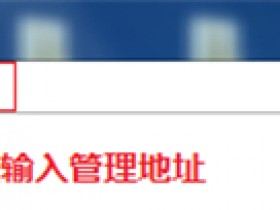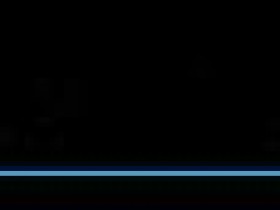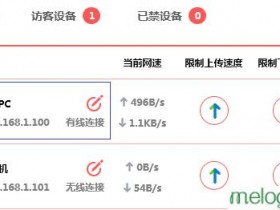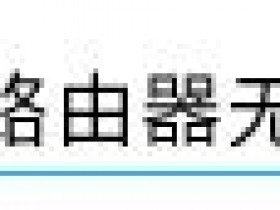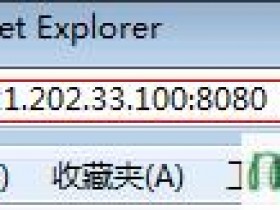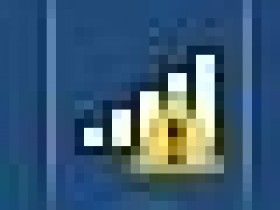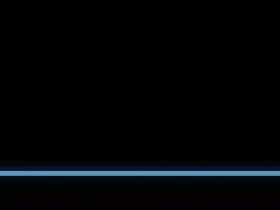用户提问:怎么隐藏水星路由器的wifi信号?家里有一台水星无线路由器,担心有人利用蹭网软件蹭网;因此,想把水星路由器上的wifi信号隐藏了,但是不知道要怎么设置才能隐藏wifi。
解答:在水星无线路由器上的“无线设置”选项下,一般有一个“开启SSID广播”的选项,新款的水星路由器上是“开启无线广播”。“开启SSID广播”(“开启无线广播”)就是用来隐藏wifi信号的,只要关闭这个选项,就可以把水星路由器上的wifi信号隐藏了。
重要说明:
(1)、水星路由器隐藏WiFi信号后,用户自己的手机、笔记本电脑、平板电脑等无线终端,也将无法搜索到隐藏的WiFi信号,需要手动设置连接隐藏的WiFi信号。
(2)、不同型号的水星路由器,以及同一型号不同版本的水星路由器,设置界面可能会有些不同。下面会用最常见的2个设置页面,来演示介绍水星路由器上设置隐藏wifi的操作步骤。
一、老款水星路由器隐藏WiFi信号
1、在浏览器中输入:192.168.1.1——>输入用户名:admin,密码:admin——>点击登录。
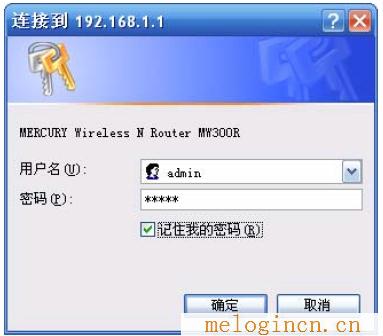
温馨提示:
老款的水星路由器,默认登录地址是:192.168.1.1;默认用户名和密码是:admin,可以在路由器底部标签上查看到。
2、登录到设置界面后,点击“无线设置”——>“无线基本设置”——>然后可以看到“开启SSID广播”的选项,只要不勾选“开启SSID广播”,就可以隐藏这台路由器上的WiFi信号了。
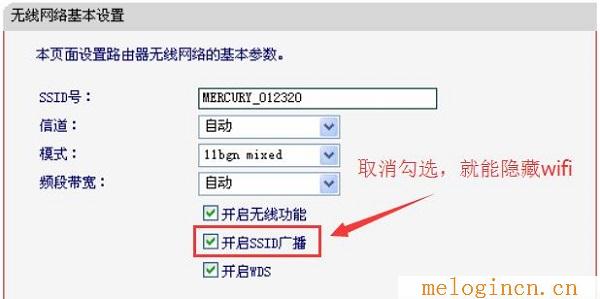
二、新款水星路由器隐藏WiFi信号
1、在浏览器中输入:melogin.cn——>在跳转页面中输入“管理员密码”或者“登录密码”——>点击“登录”。
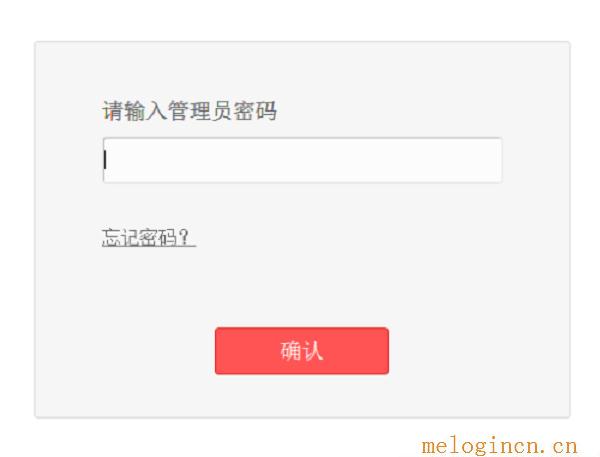
温馨提示:
(1)、如果输入melogin.cn后,打不开登录页面,请点击阅读:melogin.cn打不开的解决办法
(2)、新款水星路由器的“管理员密码”或者“登录密码”,是第一次设置这台路由器时,用户自己创建的。如果忘记了,则只有把这台水星路由器恢复出厂设置,然后重新创建一个管理员密码。
2、点击“高级设置”——>“无线设置”——>“主人网络”——>打开主人网络设置页面。
3、找到“开启无线广播”选项,然后不勾选“开启无线广播”——>然后点击“保存”,如下图所示。这样就能隐藏这台水星路由器上的WiFi信号了。
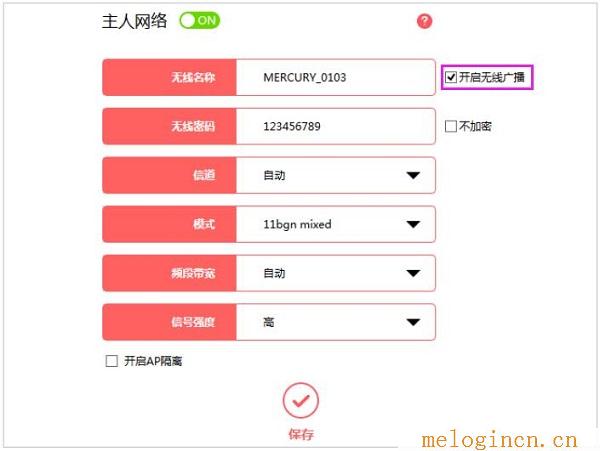
再次提示:
隐藏水星路由器WiFi信号后,用户自己的手机、平板电脑等无线设备,也会搜索不到隐藏了的WiFi信号;这时候需要手动设置连接隐藏WiFi信号。
如果不知道如何连接隐藏WiFi,可以参考下面的教程:
XP如何连接隐藏wifi的方法
Win7连接隐藏wifi的方法
Win8连接隐藏wifi的方法
Win10连接隐藏wifi的方法
安卓手机连接隐藏wifi的方法
苹果iphone手机连接隐藏wifi的方法